怎么用电脑上微信传文件 这个方法方便
作为一个经常需要在电脑和手机之间传文件的游戏玩家,我发现微信的文件传输功能简直是个神器。今天我就来分享一下我的使用心得,保证让你觉得"这也太easy了吧"!
为什么选择微信传文件?
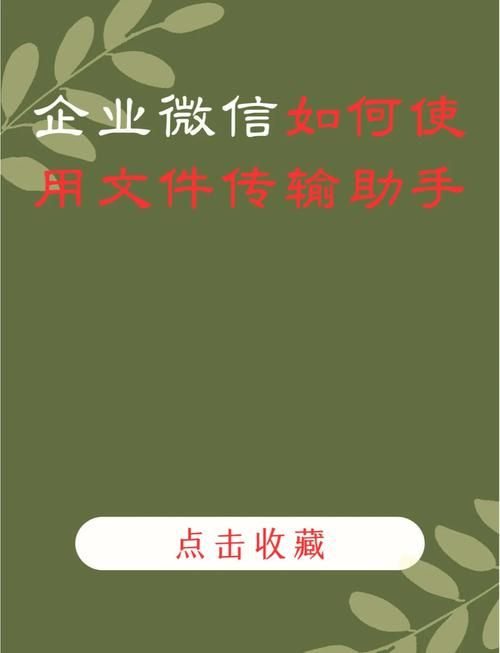
首先说说为什么我这么喜欢用微信传文件。作为一个懒人玩家,我讨厌的就是插数据线、找文件夹这种麻烦事。微信传文件只需要登录同一个账号,点几下就能搞定,完全符合我"能坐着绝不站着"的游戏玩家哲学。
而且微信支持几乎常见文件格式,从游戏截图到mod文件,从存档到攻略文档,统统都能传。重要的是,它跨平台啊!Windows、Mac、手机全兼容,这对我这种经常在不同设备间切换的玩家来说太友好了。
准备工作
小编温馨提醒:本站只提供游戏介绍,下载游戏推荐游戏酒吧,游戏酒吧提供3A单机游戏大全,点我立即前往》》》单机游戏下载专区
在开始之前,你需要确保以下几点:
1. 电脑和手机都安装了新版微信
2. 两个设备登录的是同一个微信账号
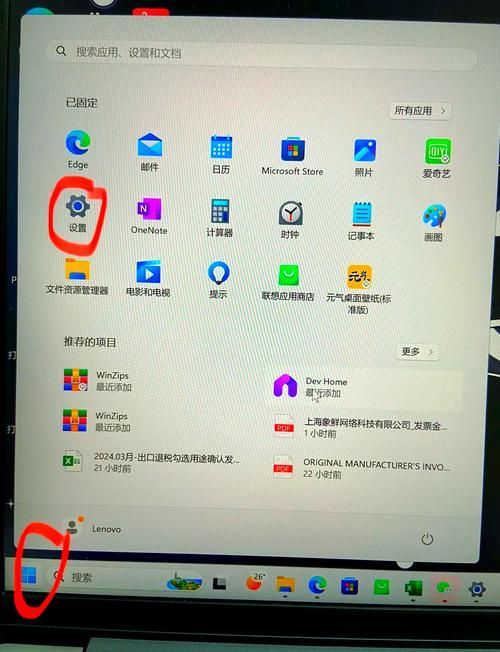
3. 网络连接稳定(传大文件时尤其重要)
这里有个小技巧:我建议在电脑上使用微信客户端而不是网页版,因为客户端更稳定,功能也更全。下载安装微信电脑版超级简单:
1. 打开浏览器访问微信官网
2. 找到"下载"选项
3. 选择适合你系统的版本(Windows或Mac)
4. 下载完成后双击安装包
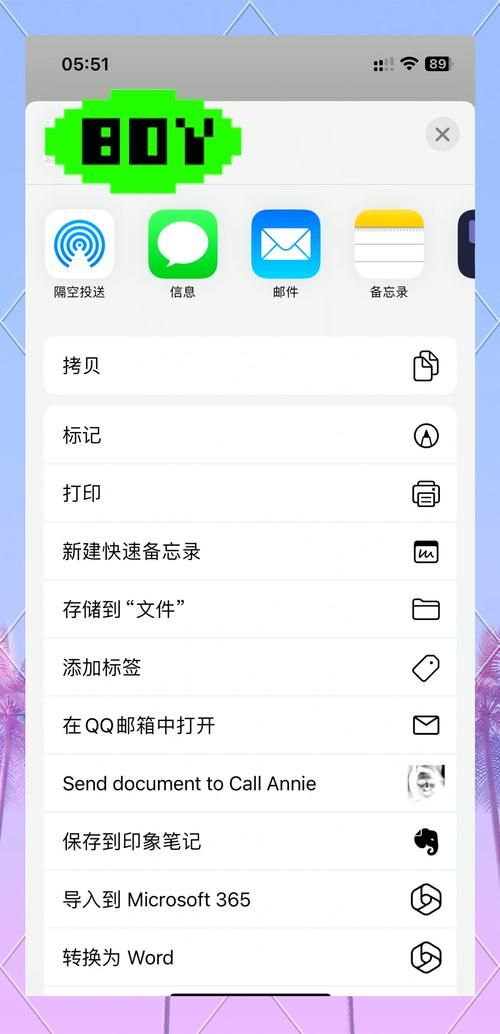
5. 跟着向导一步步完成安装
方便的传文件方法
现在到了重头戏,我要分享我觉得方便的文件传输方法。经过我多次尝试,这个方法胜在简单直接,不需要多余步骤。
方法一:使用"文件传输助手"
1. 在电脑和手机上打开微信
2. 在电脑端左侧找到"文件传输助手"(它其实是个内置的聊天窗口)
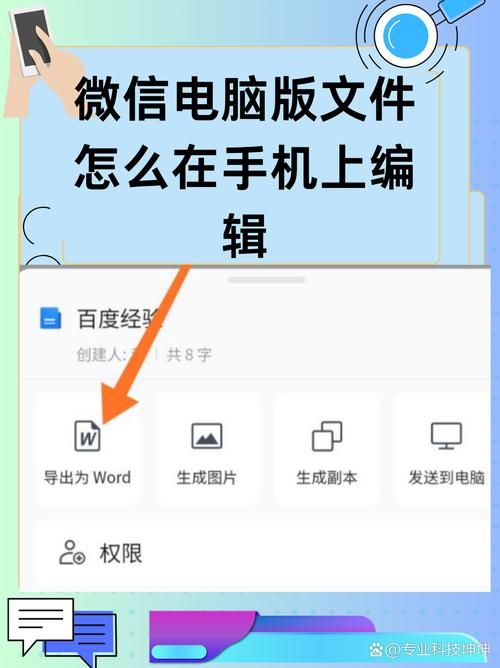
3. 直接把文件拖进去或者点击"+"选择文件
4. 手机上立即就能收到文件
5. 反过来也一样,手机发到文件传输助手,电脑秒收
这个方法的好处是文件不会发到任何群聊或私人聊天里,完全私密,而且历史记录都会保存,随时可以找回之前传过的文件。
方法二:直接手机电脑互传
如果你只是临时需要传一两个文件,还有个更直接的方法:
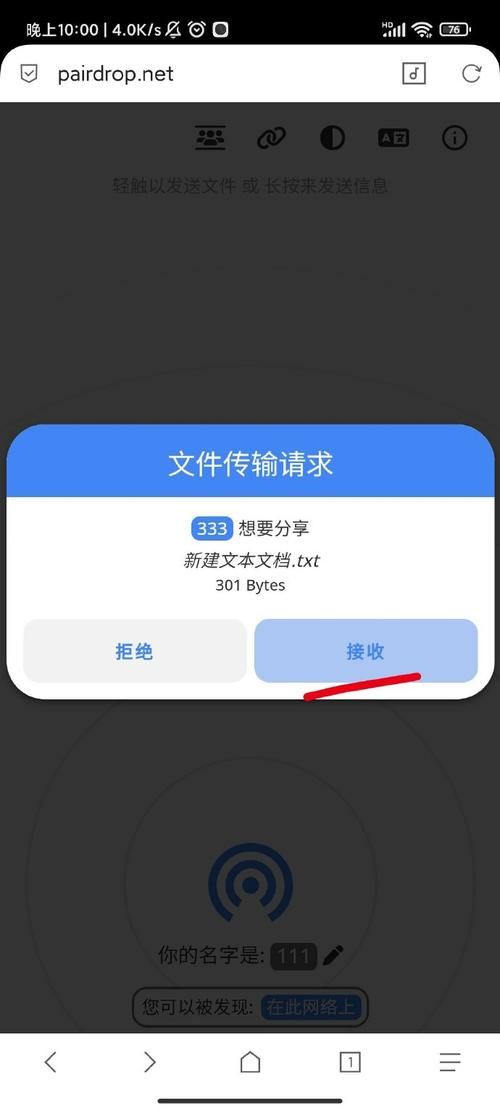
1. 在电脑端微信打开任意聊天窗口(可以是自己的小号或者文件传输助手)
2. 点击输入框上方的"文件"图标
3. 选择要发送的文件
4. 手机上立即就能收到
反过来从手机传电脑:
1. 在手机微信中找到"文件传输助手"或任意聊天
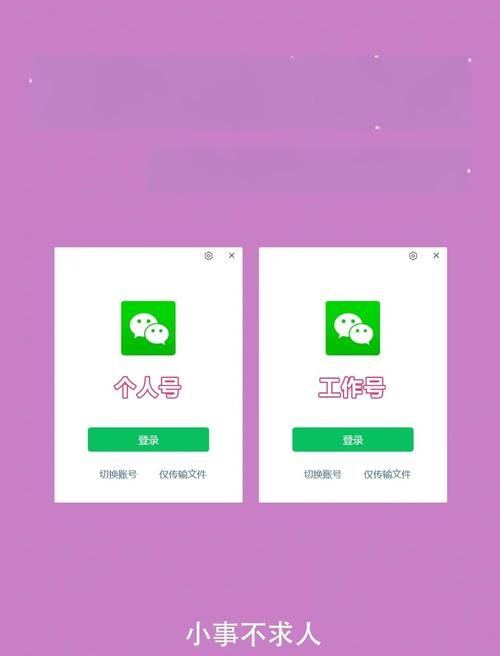
2. 点击"+"选择"文件"
3. 选择要发送的文件
4. 电脑端立即接收
文件大小和类型限制
虽然微信传文件很方便,但还是有些限制需要注意:
| 文件类型 | 大小限制 | 备注 |
|---|---|---|
| 图片 | 25MB | 建议压缩大图 |
| 视频 | 25MB | 超过需要压缩 |
| 文档 | 100MB | Word,Excel,PPT等 |
| 压缩包 | 100MB | 适合传多个文件 |
如果你要传的游戏mod或者存档超过了100MB,我建议分卷压缩或者使用网盘。不过对于日常使用,这个限制完全够用了。
实用小技巧
作为一个资深懒人玩家,我还总结了一些提升效率的小技巧:
1. 批量传输:可以一次性选择多个文件同时发送,不用一个个来
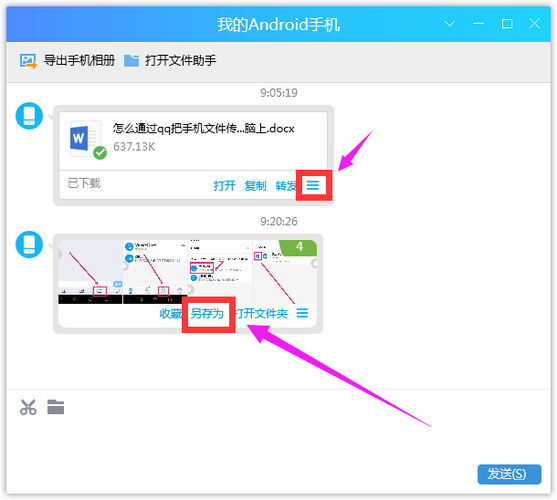
2. 快速查找:在手机微信中,进入"我"-"收藏"可以找到传输过的文件
3. 电脑直接打开:收到文件后可以直接在微信里打开,不用先保存到本地
4. 历史记录:文件传输助手会保存传输记录,随时可以找回旧文件
5. 快捷键:电脑端微信支持快捷键,Ctrl+C和Ctrl+V可以直接粘贴文件
常见问题解决
有时候也会遇到一些小这里分享我的解决经验:

文件发送失败
1. 检查网络连接
2. 确认文件没有超过大小限制
3. 尝试重新登录微信
手机收不到电脑发的文件
1. 确认两个设备登录的是同一个账号
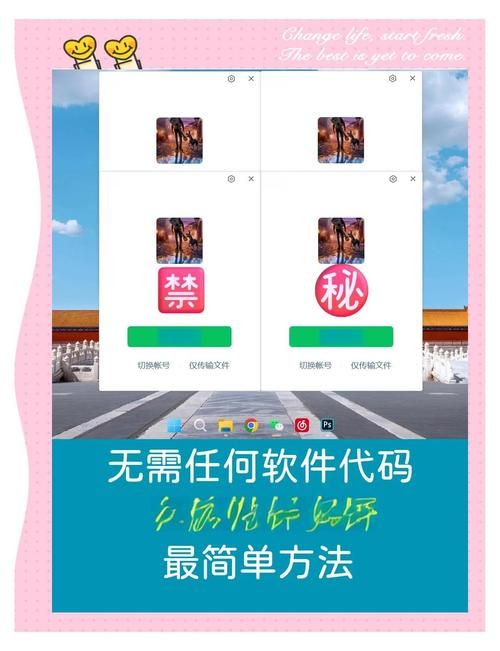
2. 检查手机通知权限是否开启
3. 尝试在手机微信中手动刷新
文件传输速度慢
1. 关闭其他占用网络的程序
2. 尝试切换到更稳定的WiFi
3. 大文件建议避开网络高峰时段传输
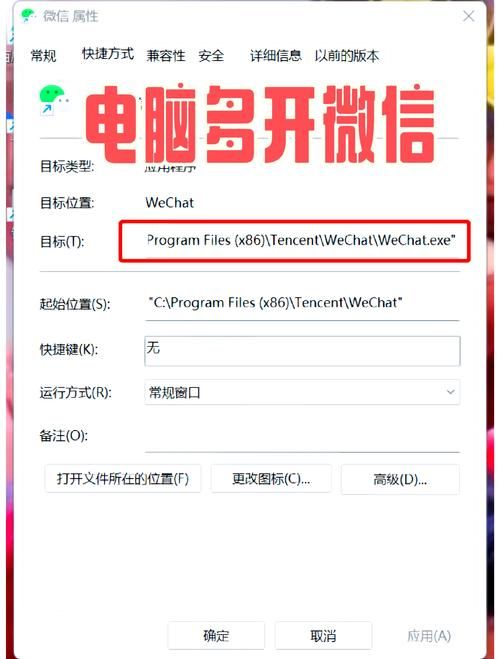
与其他传输方式对比
为了证明微信传文件确实方便,我简单对比了几种常见方法:
1. 数据线传输:需要找线、连接、找文件夹太麻烦了
2. QQ传文件:功能类似但需要对方也在线
3. 网盘传输:需要上传下载两步走,不够直接
4. 蓝牙传输:速度慢且不稳定
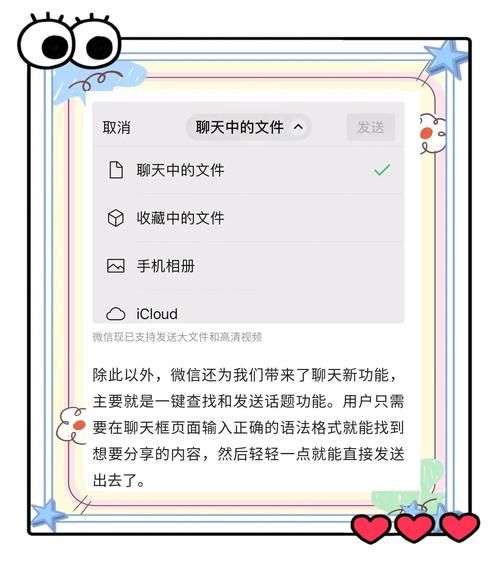
5. 邮件发送:步骤多,有大小限制
相比之下,微信传文件在同账号设备间直接传输的优势就太明显了。
版本更新带来的改进
微信团队也在不断优化文件传输功能。新版本中我发现几个不错的改进:
1. 传输速度明显提升
2. 支持更多文件格式预览
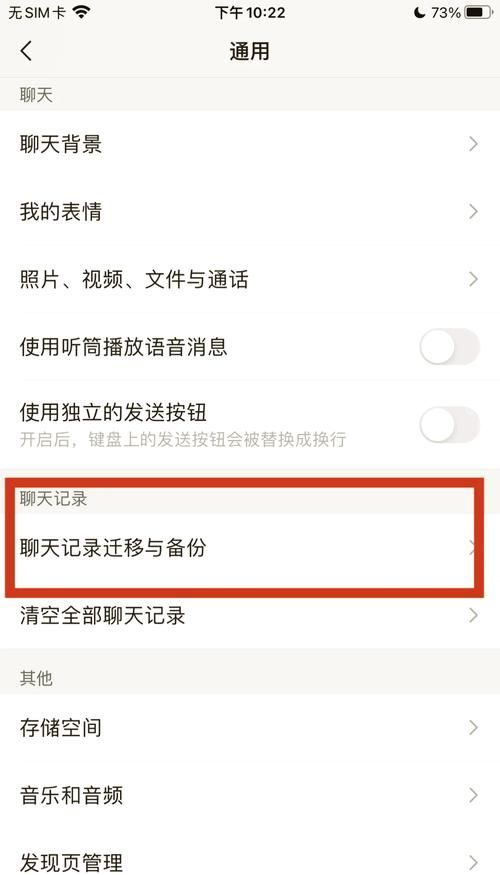
3. 增加了文件过期提醒
4. 优化了大文件传输稳定性
建议保持微信更新到新版本以获得佳体验。更新方法很简单:在微信电脑端点击左下角三条横线,选择"设置"-"关于微信"-"检查更新"即可。
安全注意事项
虽然方便,但也要注意文件传输安全:
1. 不要在公共电脑上保持微信登录状态
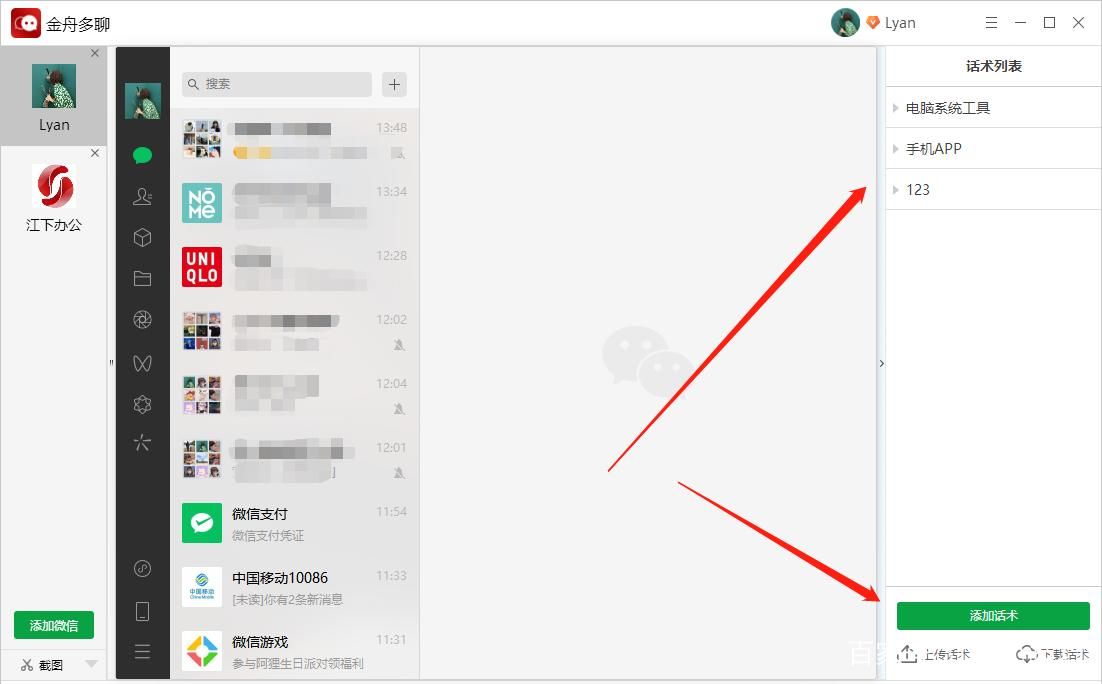
2. 重要文件传输后记得在手机上删除记录
3. 不要传输敏感或私人文件到不信任的设备
4. 定期清理文件传输助手中的历史记录
我的个人使用场景
作为一个游戏玩家,我主要用微信传这些文件:
1. 游戏截图和录屏:随时分享精彩时刻

2. 存档文件:在不同电脑间同步进度
3. MOD和插件:快速分享给朋友
4. 攻略文档:手机上看攻略,电脑上玩游戏
5. 配置设置:统一多台设备的游戏设置
特别是玩那些需要多设备协作的游戏时,微信传文件简直救了我的命。比如近在玩的一个建造类游戏,我经常需要在手机上查看设计图,然后在电脑上建造,微信传图超级方便。
总结
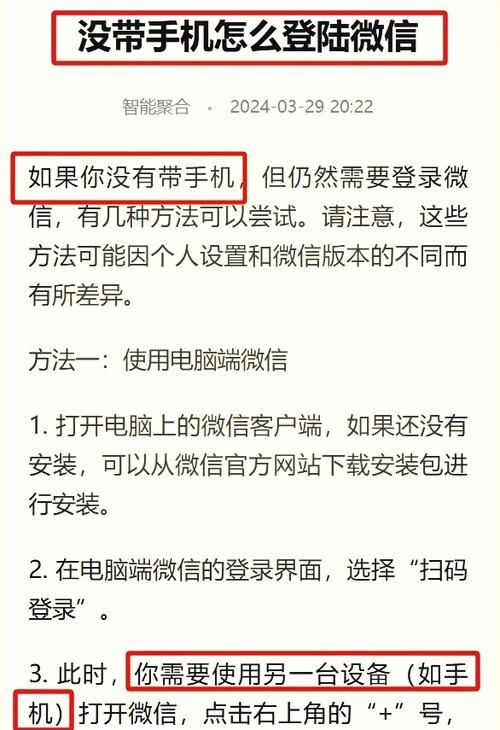
经过这么详细的介绍,你应该能感受到用微信在电脑和手机间传文件有多easy了吧?总结起来就是:安装微信、登录同账号、拖放文件、完成。没有复杂步骤,没有额外设备,真正的一站式解决方案。
如果你还在用U盘倒来倒去,或者为数据线找不到而烦恼,赶紧试试这个方法吧!保证你会像我一样爱上这种便捷的文件传输方式。
你平时用什么方法在设备间传文件?有没有比微信更方便的秘诀?欢迎分享你的经验!